修改这个控件会自动更新这一页面
Motion 使用手册
- 欢迎使用
- 词汇表
- 版权

在 Motion 中导出 360° 项目并共享
完成 360° 项目并导出后,您可以将其发布到各种视频分享和社交媒体网站,包括 YouTube 的 VR 频道、Vimeo 360 等。Motion 在输出的媒体文件中包含了适当的 360° 元数据,使它可被视频共享网站正确识别和显示。
有关导出项目的信息,请参阅共享 Motion 项目介绍。
在导出之前,您不妨确认一下视频的方向并检查一下要发布 360° 视频的站点建议的视频规格。
导出前确认视频方向
在您四处查看 360° 项目后,可能会觉得画布中的各种物体都乱七八糟。请注意,如果您更改了活跃的摄像机视图(通过放大或使用“盘旋”控制来平移或倾斜),360° 媒体在导出时会使用与导入时相同的默认方向。但如果您使用 360° 的“重定方位”滤镜或通过旋转摄像机给 360° 媒体重定方位,项目将会使用新的方向来导出。
若要确认 Motion 项目导出中媒体的方向,请执行以下一项操作:
点按画布中的“摄像机”弹出式菜单,然后选取“360° 全景”。
“360° 全景”摄像机活跃时显示的方向即为显示的最终渲染的样子。
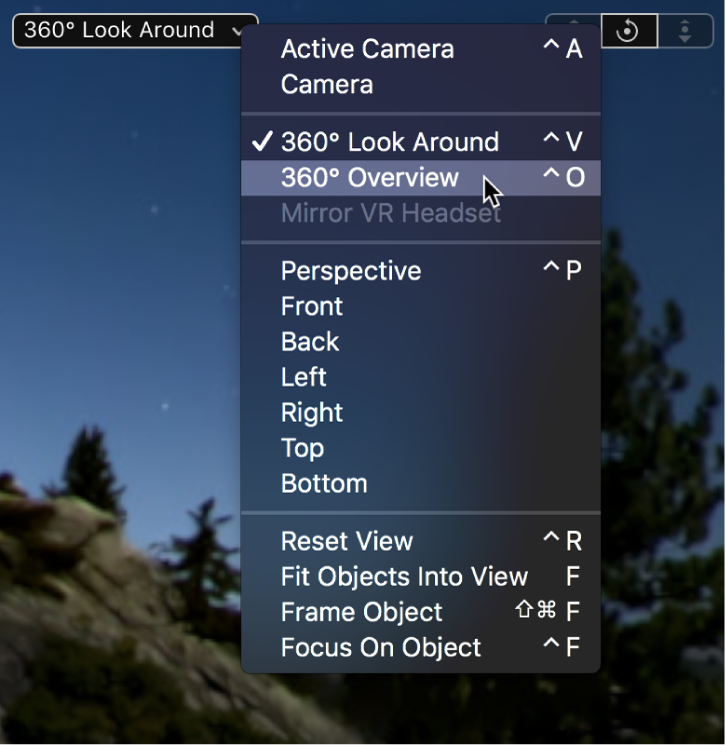
点按画布中的“摄像机”弹出式菜单,然后选取“活跃的摄像机”。
视图设为正面(观看者在“向前”看时看到的内容)。
选取“文件”>“共享”,选择导出选项(如“导出影片”),然后检查共享窗口中项目的缩略图像。
共享窗口中显示的方向即为最终渲染的样子。
下载此手册:Apple Books
感谢您的反馈。